La plupart des gens utiliseront un programme antivirus pour traiter une infection par un virus informatique. Ces outils peuvent détecter, mettre en quarantaine et supprimer le programme ou l'application malveillant à l'origine de l'infection. Cependant, que se passe-t-il si vous ne pouvez pas vous permettre d'investir dans un antivirus coûteux et sophistiqué?
Dans de telles situations, vous pourriez vous demander: comment supprimer les virus de mon ordinateur sans antivirus? Voici un guide pour vous. Parlons des signes d'infection par un virus informatique et comment supprimer les virus de votre ordinateur sans antivirus.
Dans cet article
Comment reconnaître les signes d'une infection par un virus sur votre ordinateur
Les virus peuvent causer des ravages sur les systèmes d'exploitation Windows et Mac, y compris sur vos appareils mobiles. Avant d'apprendre comment se débarrasser des virus sans antivirus, vous devriez apprendre à reconnaître les signes d'une infection par un virus sur votre appareil pour prévenir de graves problèmes, tels que des problèmes opérationnels, des pertes de données, des violations de sécurité, des fuites d'informations, etc.

Voici les signes les plus courants d'infection par un virus informatique:
- Des applications inconnues se lancent toutes seules;
- Vous avez des programmes non reconnus installés sur votre ordinateur;
- Votre appareil devient incroyablement lent soudainement;
- La plupart des fichiers ne répondent pas, et vous ne pouvez pas les ouvrir;
- Vos données ont disparu de vos lecteurs;
- Les lecteurs internes/externes semblent vides.
- Erreur inconnue et messages d'avertissement continuent de s'afficher;
- Votre disque dur ou votre ordinateur émet des bruits étranges et forts.
- Votre système d'exploitation Windows redémarre ou s'éteint sans raison.
- MCF : Plantages fréquents du système ;
- Navigateur web lent.
Maintenant que vous savez ce que sont les infections virales, comment elles fonctionnent et comment les reconnaître, discutons de la manière de supprimer les virus sans antivirus, ce qui peut être l'une de vos meilleures options de suppression de virus.
Comment supprimer les virus de votre ordinateur sans antivirus
Voici les méthodes les plus efficaces pour éliminer une infection virale de votre ordinateur sans investir dans un programme antivirus.

Utilisation du Gestionnaire des tâches
Le gestionnaire de tâches est une excellente utilité Windows qui vous permet de gérer les tâches, surveiller les programmes en cours d'exécution, vérifier la santé de votre système, afficher les performances du système, vérifier l'utilisation de la mémoire, et plus encore.
Vous pouvez utiliser cet outil Windows pour supprimer un programme malveillant en mettant fin à tous les processus liés aux virus sur votre ordinateur. Voici comment utiliser le Gestionnaire des tâches pour mettre fin à un virus.
- Ouvrez le Gestionnaire des tâches en appuyant sur CTRL + ALT + SUPPR ou cliquez simplement avec le bouton droit sur votre barre des tâches et sélectionnez Gestionnaire des tâches ;
- Cliquez sur Procédures pour lister tous les processus de programme en cours d'exécution;
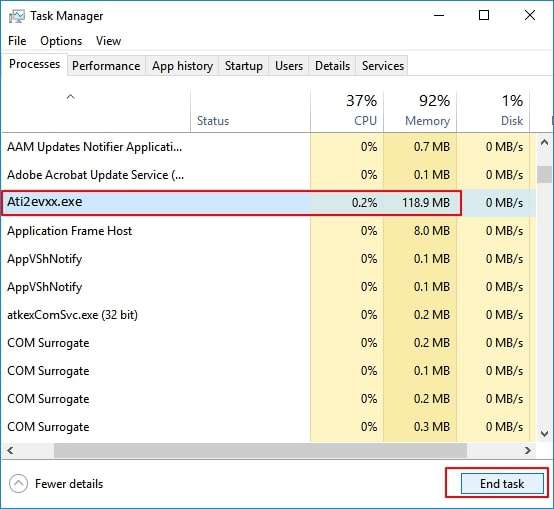
- Recherchez des processus de programme inconnus ou peu familiers;
- Une fois que vous trouvez un processus inconnu, recherchez-le sur Google pour en vérifier l'origine et confirmer s'il s'agit d'un programme ou d'une application liée à un virus.
- Revenez à la fenêtre Gestionnaire des tâches, cliquez sur le programme pour le sélectionner, puis cliquez sur Fin de tâche pour éviter qu'il n'endommage davantage votre ordinateur et vos données.
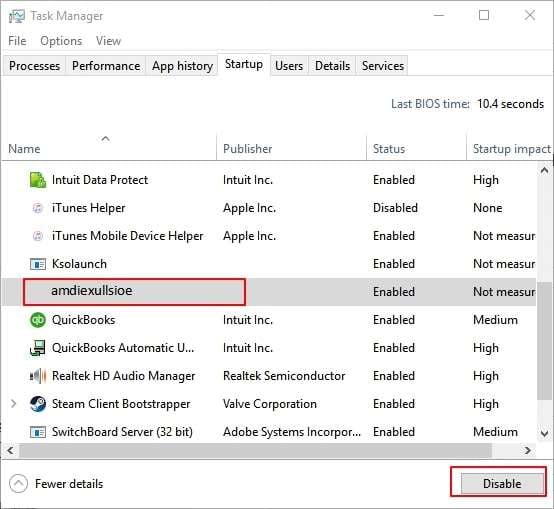
Utilisation de l'invite de commandes
Le Invite de commandes est une application Windows pratique qui vous permet de résoudre différents problèmes système, des problèmes liés au système d'exploitation Windows, des dysfonctionnements du disque, etc. Si vous avez des problèmes avec votre système d'exploitation, l'Invite de commandes peut vous aider à diagnostiquer et à résoudre le problème. Il en va de même pour atténuer les infections virales.
Voici comment supprimer un virus de votre PC à l'aide de l'Invite de commandes.
- Allez dans la Barre de recherche, tapez cmd et sélectionnez Exécuter en tant qu'administrateur;
- Tapez la lettre de lecteur du périphérique ou de la partition infectée et appuyez sur Entrée(par exemple, F:);
- Tapez
attrib -s -h -r /s /d *.*et appuyez sur Entrée; - Tapez
diret appuyez sur Entréepour charger tous les fichiers et attributs stockés sur le lecteur/périphérique infecté ; - Recherchez les fichiers avec l'extension .inf ou un nom comme autorun;
- Si vous trouvez un tel fichier, tapez
supprimer autorun.infpour le supprimer et éliminer l'infection virale.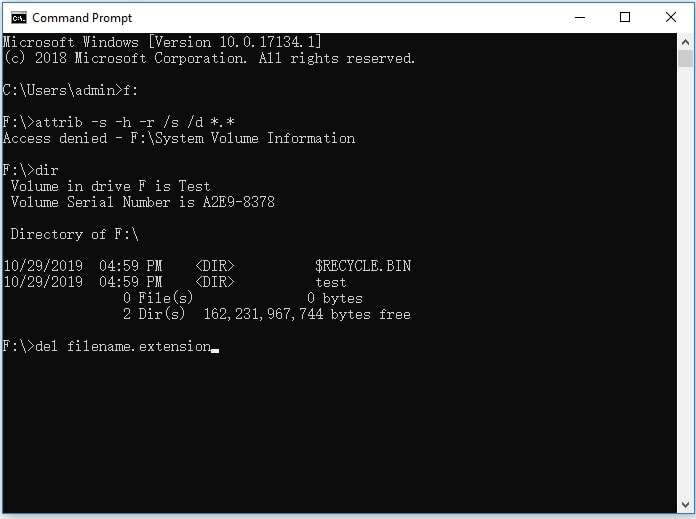
Utilisation du mode sans échec
Certains virus sont trop avancés et sophistiqués pour être supprimés rapidement avec des outils tels que l'Invite de commandes ou le Gestionnaire des tâches. Dans de tels cas, vous pouvez les éliminer en démarrant votre Windows en mode sans échec pour supprimer les infections virales de votre ordinateur.
Le mode sans échec contourne les programmes infectés par des virus en ne chargeant que les pilotes nécessaires au fonctionnement de Windows. Cette méthode est efficace contre la plupart des infections par des virus, des logiciels malveillants et des chevaux de Troie.
Voici comment faire.
- Redémarrez votre PC et appuyez sur Shift lorsque vous voyez l'écran de démarrage ;
- Cliquez sur le bouton d'alimentation et sélectionnez Redémarrer ;
- Dans l'écran Options, accédez à Dépannage > Options avancées > Paramètres de démarrage > Redémarrer ;
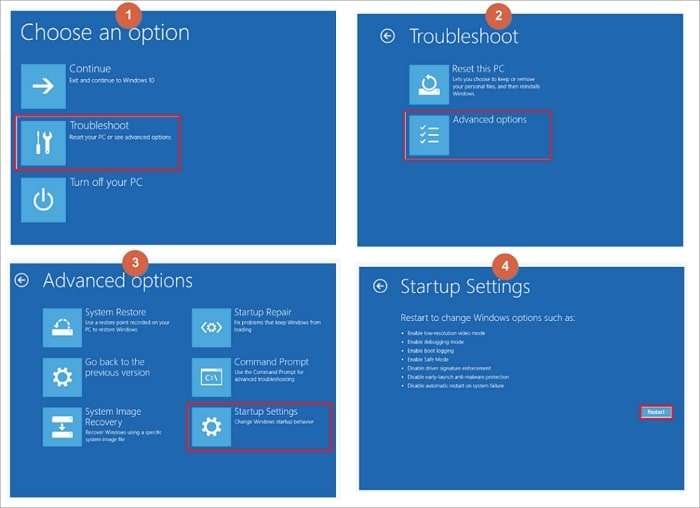
- Après le redémarrage de votre ordinateur, sélectionnez F4 pour démarrer votre PC en Mode sans échec;
- Allez dans la Barre de recherche et tapez msconfig pour ouvrir Configuration du système;
- Sélectionnez l'onglet Démarrage et cochez la case Démarrage en mode sans échec;
- Cliquez sur Network> Appliquer et sélectionnez OK pour confirmer vos actions.
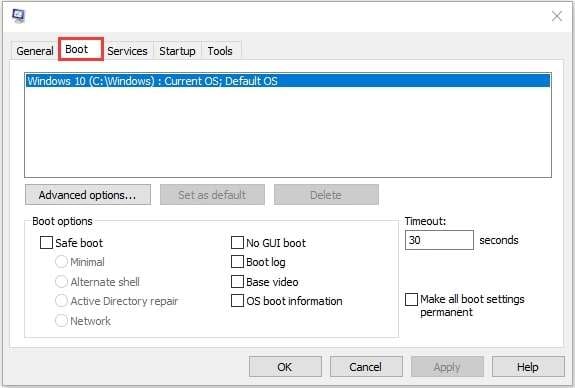
Utilisation du pare-feu Windows Defender
Le système d'exploitation Windows est livré avec un pare-feu antivirus intégré appelé Pare-feu Windows Defender. Cette mesure antivirus est assez efficace contre les types de virus informatiques et les infections malveillantes les plus connus.
Vous pouvez utiliser ce pare-feu pour bloquer et empêcher les virus d'infecter et d'endommager les périphériques de stockage connectés. Suivez ces étapes pour supprimer l'infection virale à l'aide du Pare-feu Windows Defender.
- Tapez Control Panel dans la Barre de recherche et sélectionnez Ouvrir;
- Dans l'écran Panneau de configuration, sélectionnez Pare-feu Windows Defender;
- Cliquez sur Activer ou désactiver le pare-feu Windows Defender;
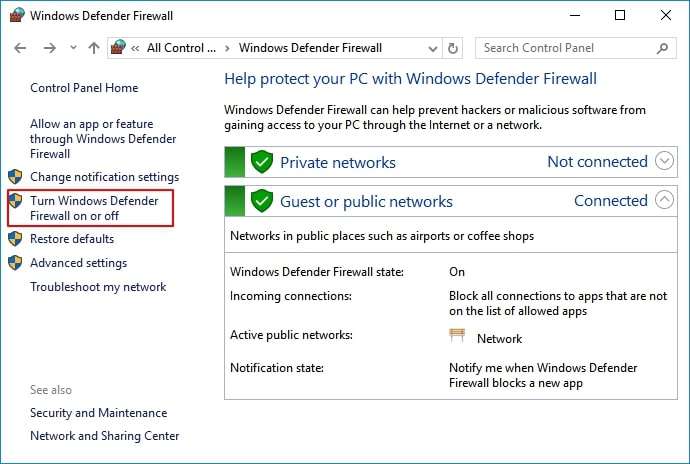
- Dans la fenêtre Personnaliser les paramètres, vérifiez les sections Paramètres du réseau privé et Paramètres du réseau public ;
- Assurez-vous que les cases à côté de M'avertir lorsque le pare-feu Windows Defender bloque une nouvelle application sont cochées dans les sections de cases.
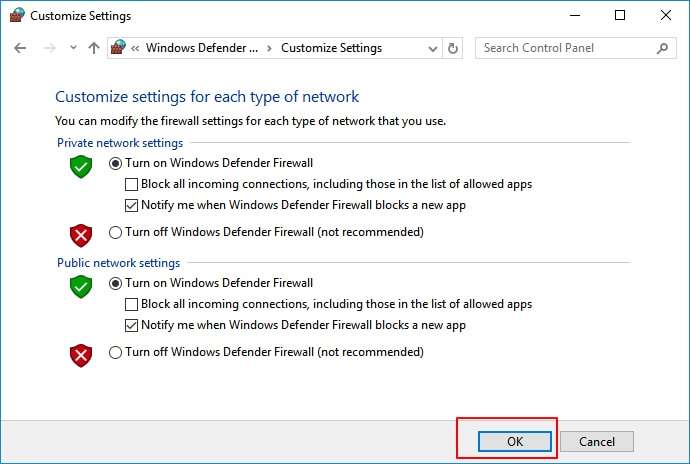
- Cliquez sur OK.
Utilisation de la protection contre les virus et les menaces
Windows dispose d'une autre fonctionnalité intégrée utile sur laquelle vous pouvez compter pour supprimer les infections virales de votre ordinateur - Protection contre les virus et les menaces. Vous pouvez utiliser cet outil de protection pour supprimer les virus et atténuer toutes sortes de menaces de sécurité et système.
Voici comment activer cette fonctionnalité sur votre ordinateur Windows.
- Cliquez avec le bouton droit sur le menu Démarrer et accédez à Paramètres > Mise à jour et sécurité ;
- Dans l'écran Sécurité Windows, sélectionnez Ouvrez le Centre de sécurité Windows Defender;
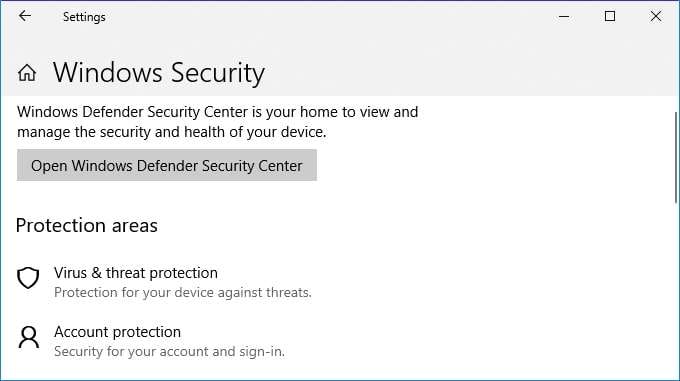
- Sélectionnez Protection contre les virus et les menaces pour ouvrir les paramètres de protection contre les virus et les menaces;
- Assurez-vous que les paramètres suivants sont activés : Protection fournie par le cloud, Protection fournie par le cloud et Protection en temps réel ;
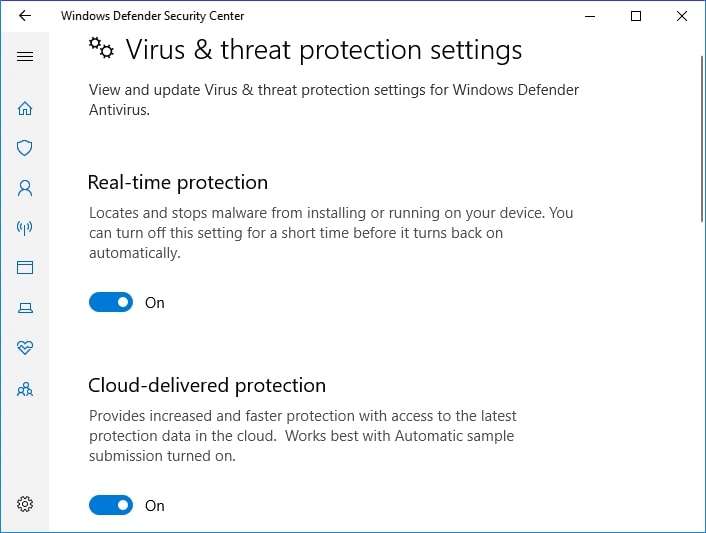
- Laissez Windows Defender analyser automatiquement votre système pour détecter une infection virale sur votre appareil;
- Si Defender trouve un virus, suivez les instructions pour le supprimer.
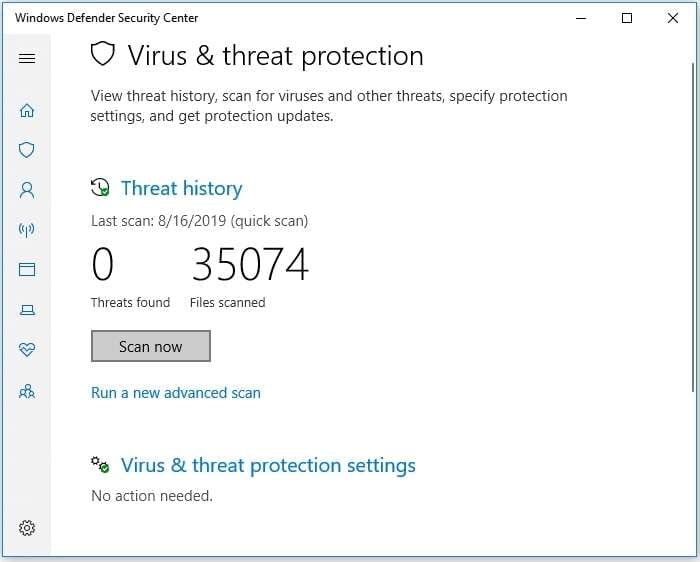
Supprimer les fichiers manuellement
Vous pouvez également localiser le répertoire où se trouve le virus et supprimer ses fichiers manuellement pour vous débarrasser de l'infection. Dans la plupart des cas, les virus se cachent à l'intérieur du dossier Temporaire.
Si Windows vous invite avec un message de sécurité concernant une menace potentielle de virus, utilisez le chemin d'accès du répertoire mentionné dans le message pour localiser le répertoire contenant les fichiers du virus. Voici comment faire.
- Tapez Explorateur de fichiers dans la Barre de recherche;
- Utilisez le chemin d'accès du répertoire pour localiser le dossier infecté par le virus (par exemple "C:\Utilisateurs\VotreNomUtilisateur\AppData\LocalLow\Temp\Virus");
- .Cliquez sur le lecteur C, ouvrez le dossier VotreNomUtilisateur, puis AppData, puis LocalLow, puis Temp, et ainsi de suite jusqu'à ce que vous atteignez les fichiers du virus;
- Sélectionnez tous les fichiers correspondant à ceux du message de virus et appuyez sur Shift + Supprimer pour les effacer de votre ordinateur.
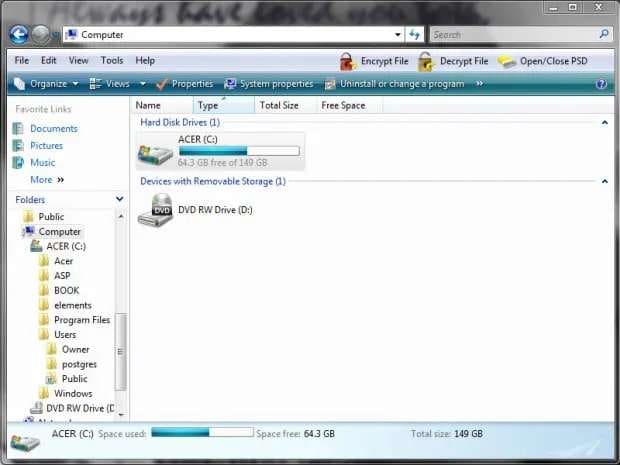
Conseil bonus 1: Comment récupérer les fichiers supprimés par un virus
Avec l'aide des outils intégrés de Windows, vous pouvez vous débarrasser des virus. Mais vous risquez de perdre vos fichiers en raison d'une infection virale. Dans ce cas, vous pouvez utiliser Wondershare Recoverit pour récupérer vos données. Wondershare Recoverit est une solution idéale pour la perte de données causée par une infection virale sur l'ordinateur.
- Efficace pour la récupération de données à partir d'une infection virale.
- L'interface conviviale vous permet de récupérer des données en quelques clics seulement.

L'outil de récupération de données Recoverit peut restaurer complètement les e-mails perdus, les fichiers audio, les documents, les vidéos, les photos, et plus encore à partir de systèmes Windows et Mac infectés par des virus, d'ordinateurs crashés, de disques durs, de périphériques de stockage externes, de cartes SD, etc.
Téléchargez, installez et lancez Recoverit sur votre ordinateur, puis suivez ces étapes pour récupérer vos données.
- Dans la section Récupérer un fichier, sélectionnez Disques durs et emplacements;
- Sélectionnez le lecteur infecté par le virus parmi les options disponibles (Disques durs, Périphériques externes, Accès rapide) et cliquez sur menu Démarrer pour lancer le processus de récupération;

- Autorisez Recoverit à analyser automatiquement le lecteur infecté pour récupérer les données;

- Utilisez les filtres de recherche disponibles pour localiser les fichiers que vous souhaitez retrouver;

- Une fois que Recoverit a terminé le processus de numérisation, prévisualisez les résultats pour localiser les fichiers supprimés;

- Sélectionnez les fichiers que vous souhaitez récupérer et cliquez sur Récupérer.

Conseil bonus 2: Comment protéger votre ordinateur des virus
Après avoir éliminé l'infection virale, vous devriez envisager de prendre des mesures préventives pour protéger votre ordinateur contre une nouvelle infection. Voici quelques suggestions de sécurité pour votre PC à prendre en considération :
- Installer régulièrement les mises à jour du système;
- Si votre système ne vous a pas récemment alerté d'une mise à jour disponible, vérifiez manuellement les mises à jour;
- Activez les mises à jour automatiques pour vos applications, logiciels et matériel;
- Envisagez d'installer une protection antivirus et anti-malware gratuite, évitez d'utiliser un WiFi ouvert et sécurisez votre réseau;
- Sauvegardez régulièrement vos fichiers et conservez plusieurs copies de données sur différents périphériques de stockage;
- Sauvegardez régulièrement vos fichiers et conservez plusieurs copies de données sur différents dispositifs de stockage.
- Utilisez des mots de passe complexes et diversifiés;
- Gardez tous vos mots de passe dans un gestionnaire de mots de passe de confiance;
- Activez l'authentification à facteurs multiples;
- N'ouvrez pas les pièces jointes inconnues;
- Ne téléchargez pas de logiciels à partir de sites web inconnus;
- Utilisez un VPN;
- Installez uniquement des outils logiciels à partir de sites web officiels.
Comme vous pouvez le constater, protéger votre ordinateur contre les virus et les logiciels malveillants n'est pas sorcier. Cependant, cela nécessite un peu de vigilance et de compétences techniques.
Conclusion
Ce guide devrait vous aider à reconnaître les signes d'une infection par un virus informatique, ainsi qu'à savoir quoi faire pour empêcher les programmes malveillants de corrompre votre système et de supprimer vos fichiers.
Bien que les logiciels antivirus puissent être assez chers, vous pouvez utiliser les outils intégrés à Windows pour protéger votre appareil contre les infections virales, tels que le Gestionnaire des tâches, l'Invite de commandes et Windows Defender. De plus, gardez à l'esprit tous les conseils de protection antivirus que nous vous avons donnés pour assurer la sécurité de votre ordinateur en permanence.
En outre, envisagez d'utiliser un outil de récupération de données fiable comme Recoverit pour augmenter vos chances de récupérer des données si besoin est.
FAQ
-
La formatage supprimera-t-il un virus ?
La plupart des virus sont résistants au formatage et peuvent se cacher parmi vos fichiers légitimes. Un simple formatage de disque ne vous aidera pas à les supprimer. Même si vous réinstallez Windows, vous ne supprimerez pas le virus. Dans de telles situations, vous aurez besoin d'un antivirus pour analyser minutieusement votre disque afin de supprimer les fichiers infectés par le virus de votre ordinateur.Alternativement, vous pouvez flasher votre BIOS ou contacter un service de suppression de logiciels malveillants en ligne qui supprimera à distance la menace sur votre disque. Si vous savez où se trouve le virus, entrez en Mode sans échec afin de pouvoir le supprimer manuellement. -
Quelle est l'étendue des dommages causés par une infection virale sur un ordinateur?
Un virus peut causer toutes sortes de dommages à votre ordinateur, allant de ralentir les performances et supprimer vos fichiers jusqu'à des plantages du système, une perte totale de données et un détournement du système. -
Quelle est la meilleure façon de supprimer un virus sur un ordinateur, autre que par des antivirus?
La meilleure façon de supprimer un virus de votre ordinateur, en dehors de l'utilisation d'un outil antivirus, est de demander l'aide professionnelle de professionnels de l'informatique ou du support technique qui peuvent localiser et supprimer en toute sécurité toutes les traces de l'infection.



